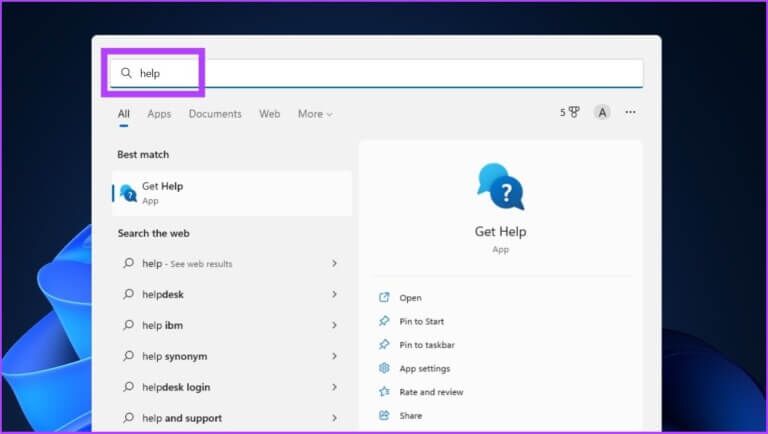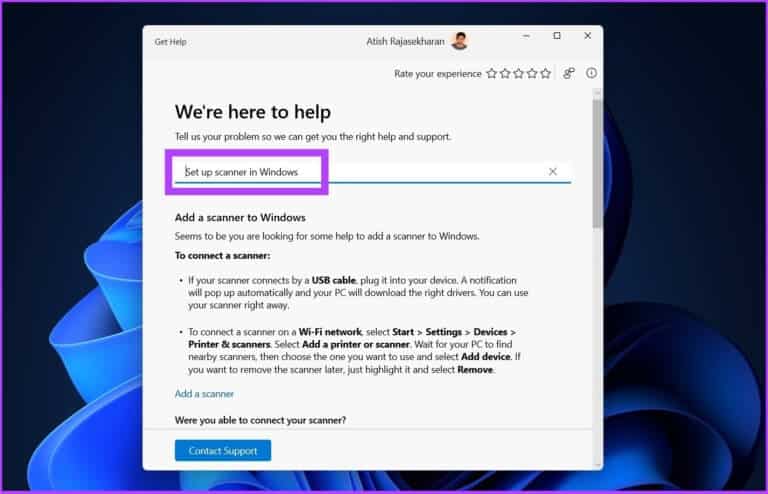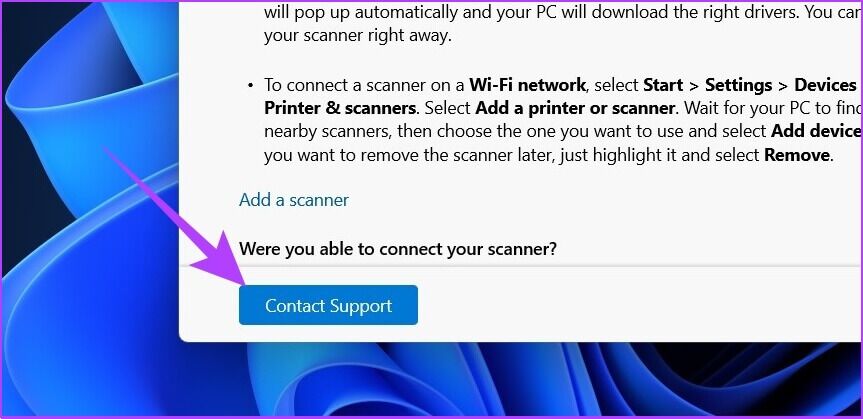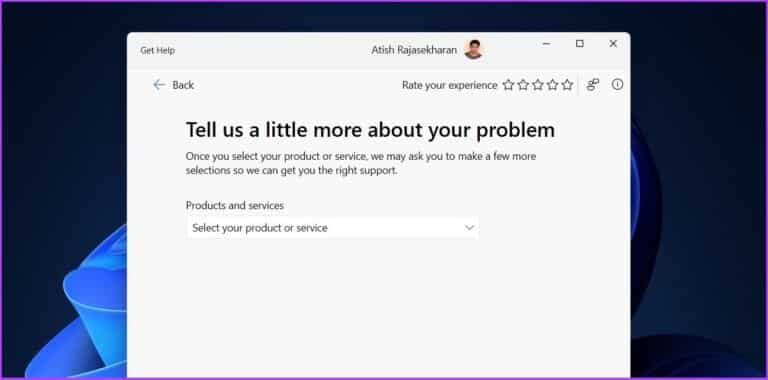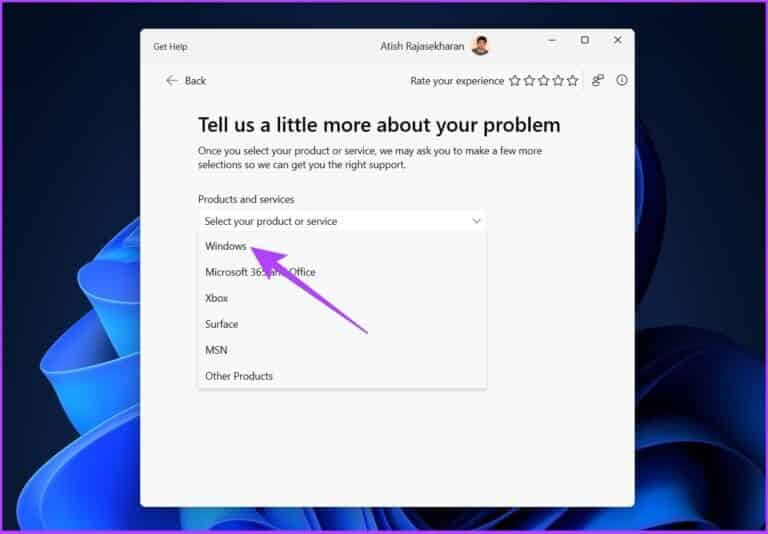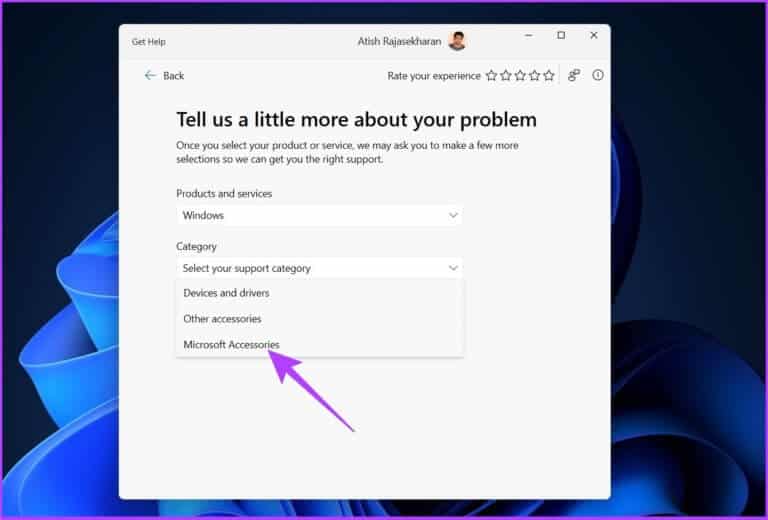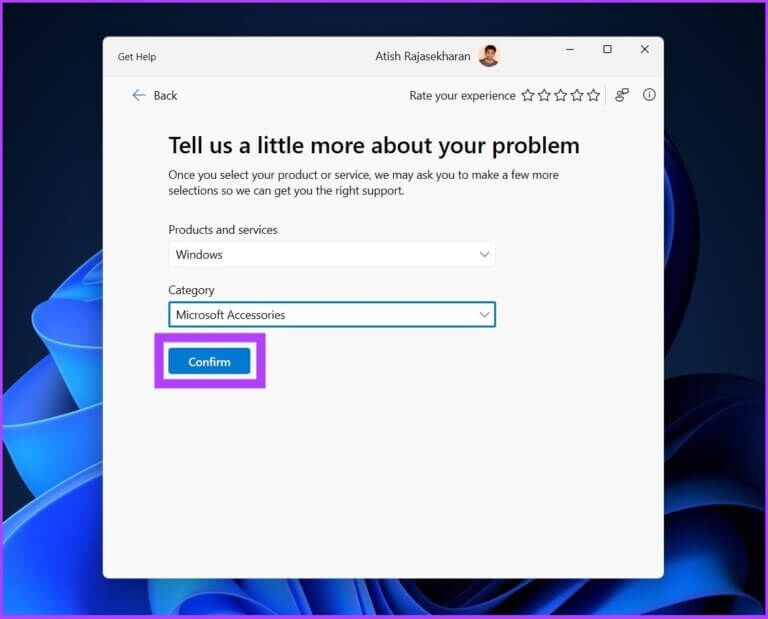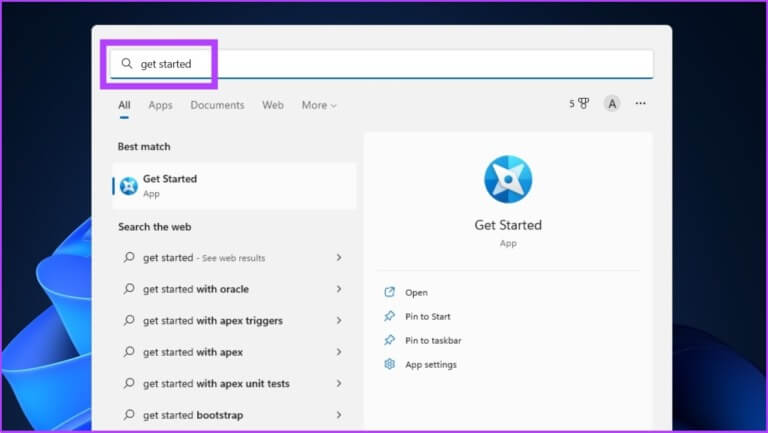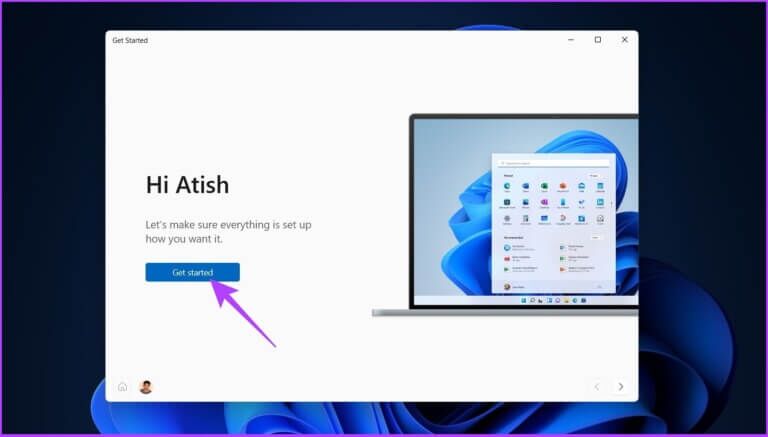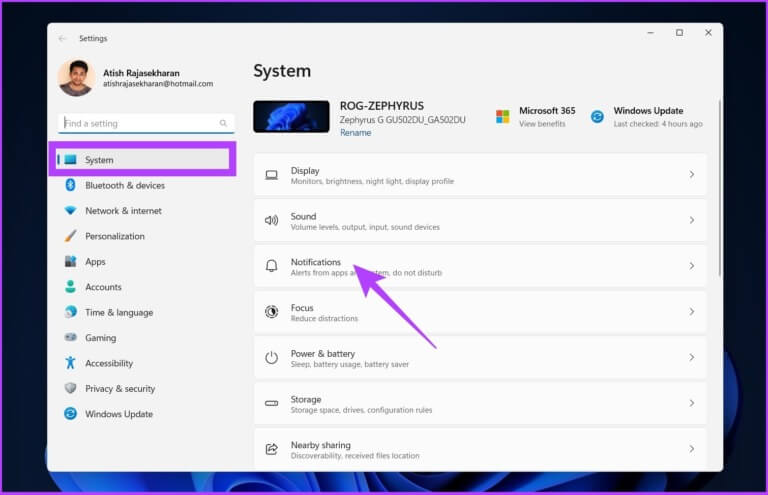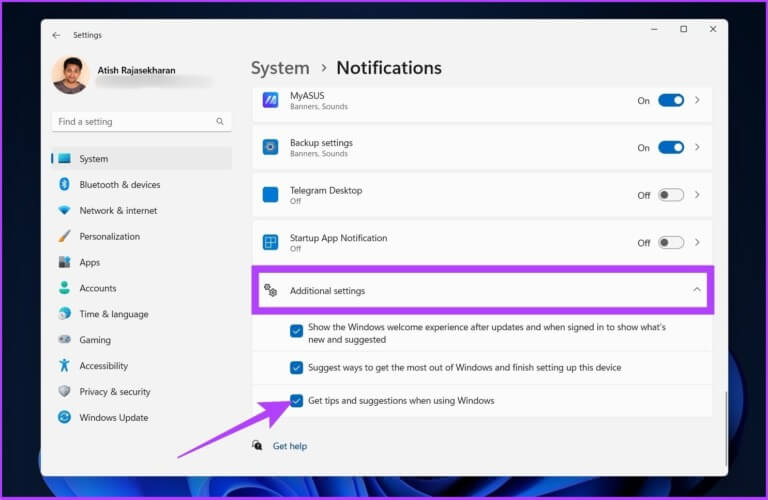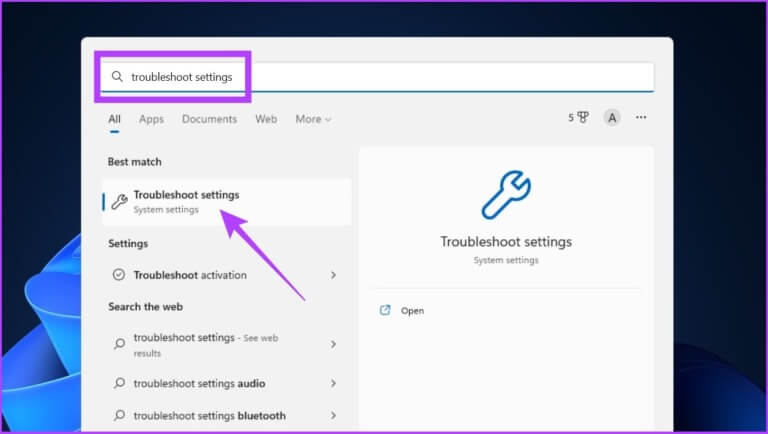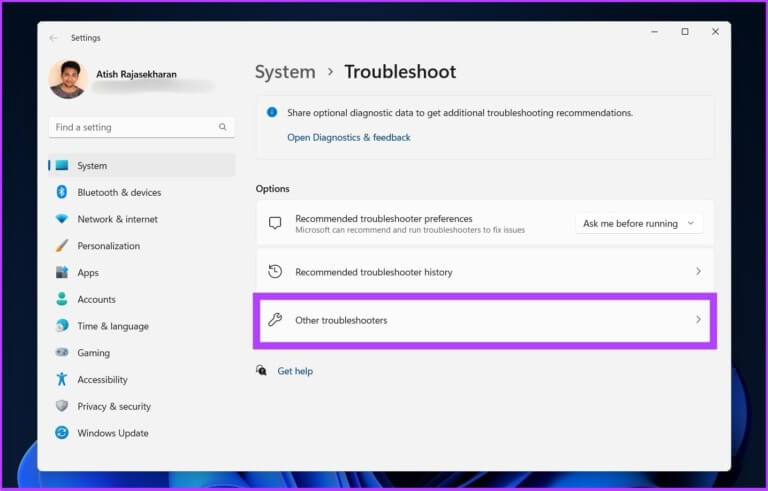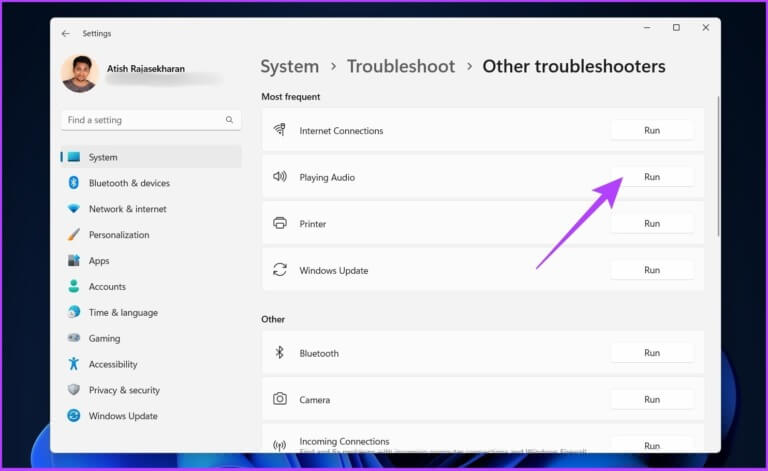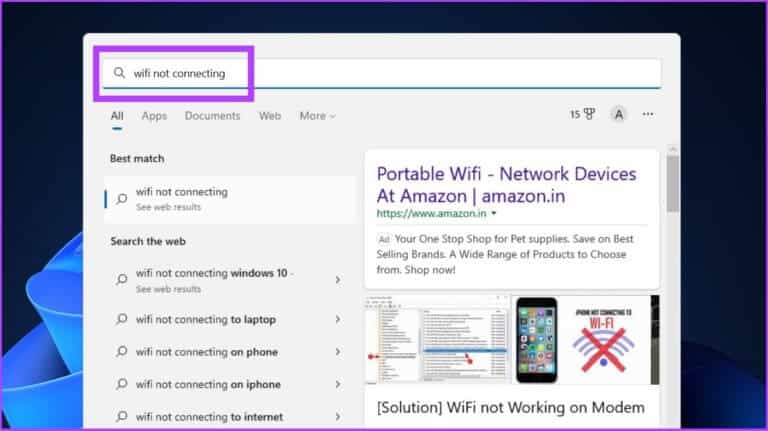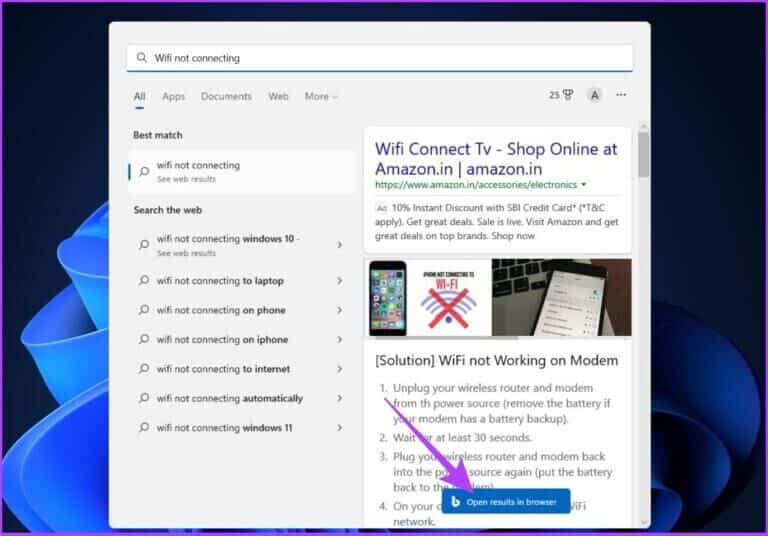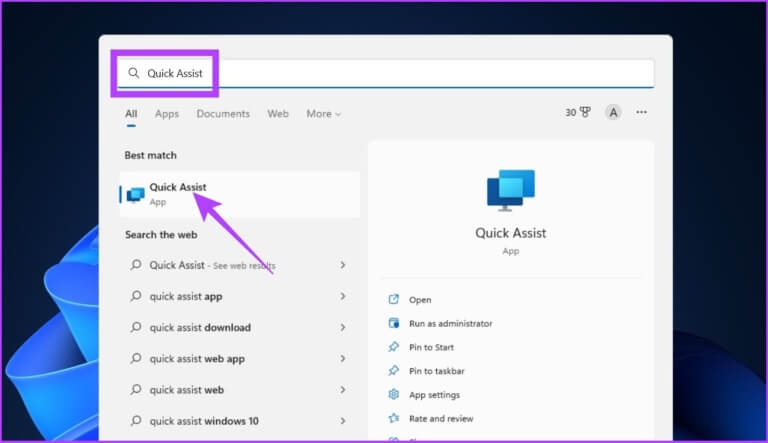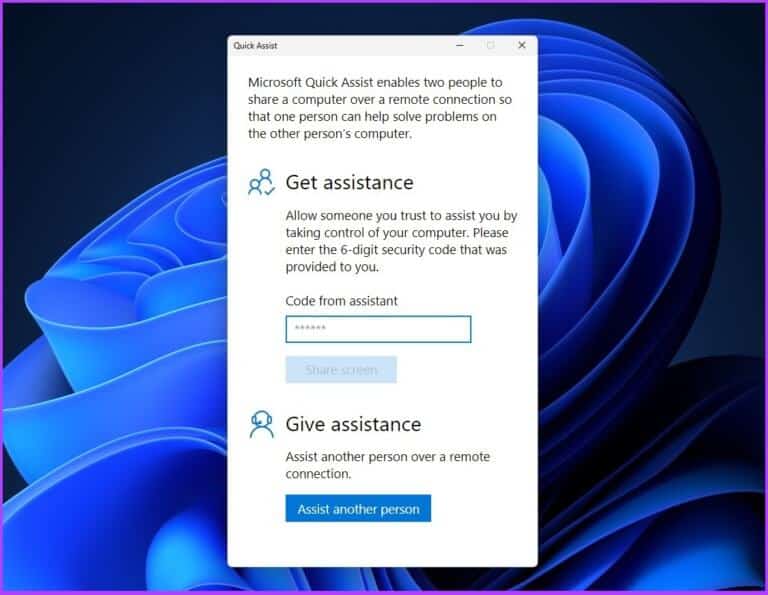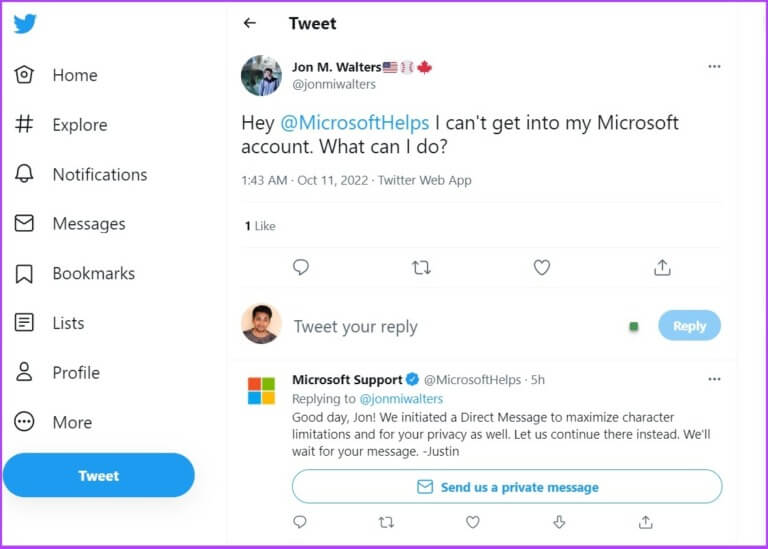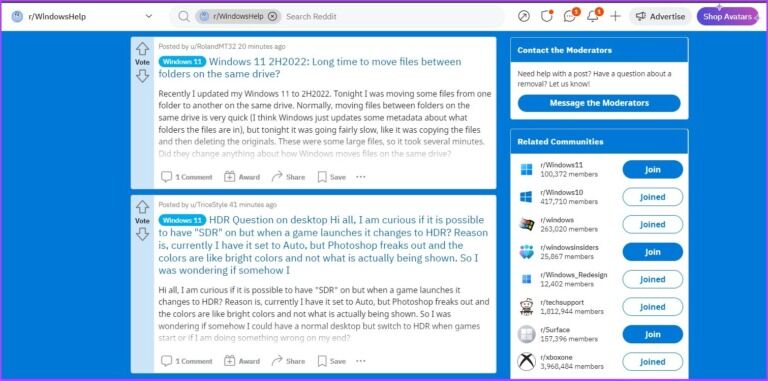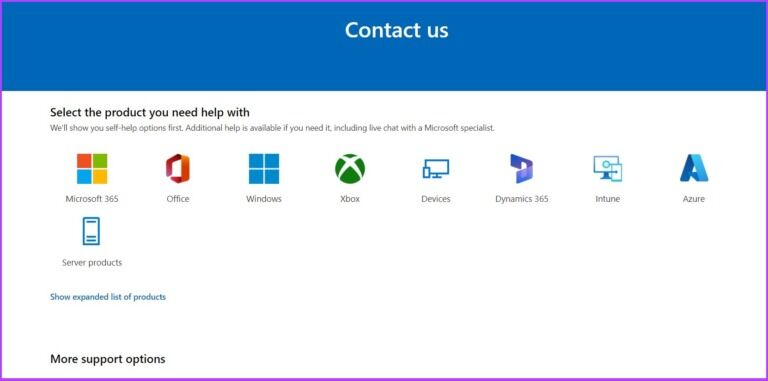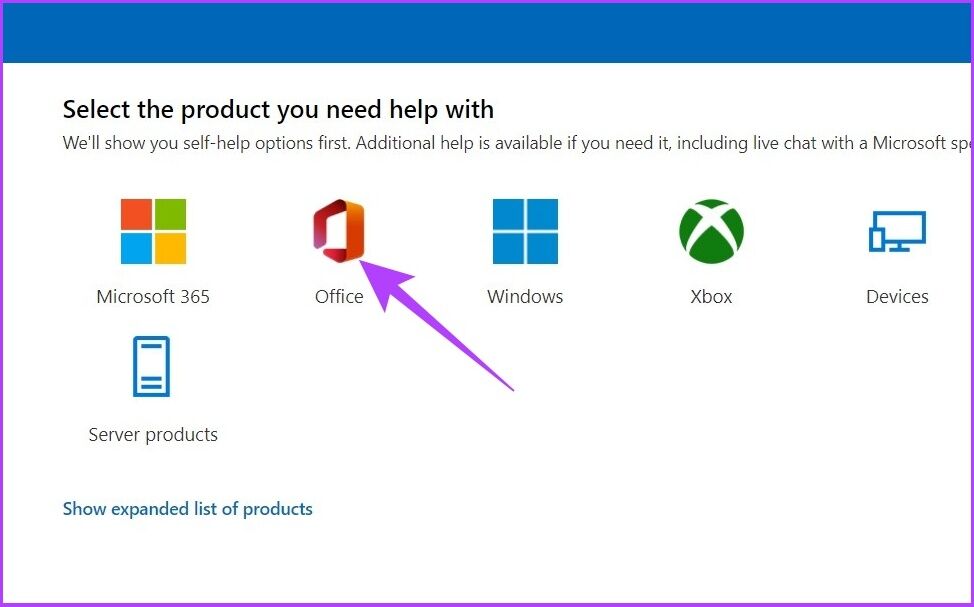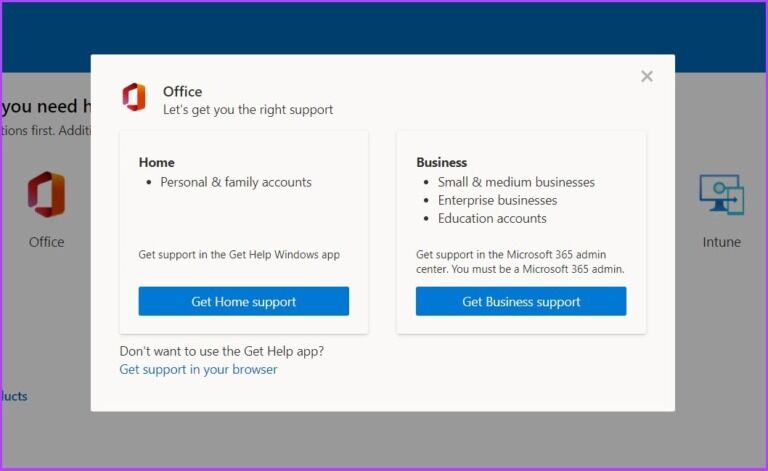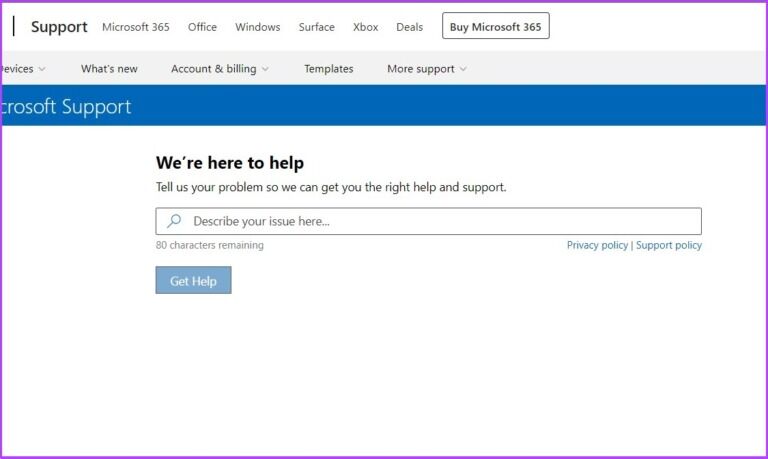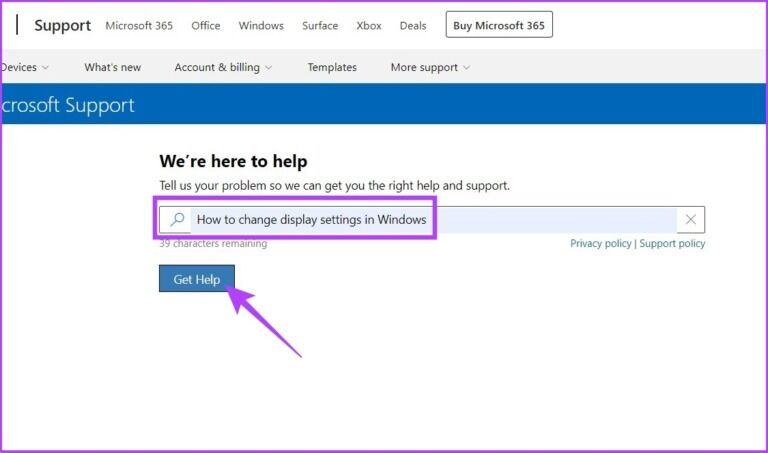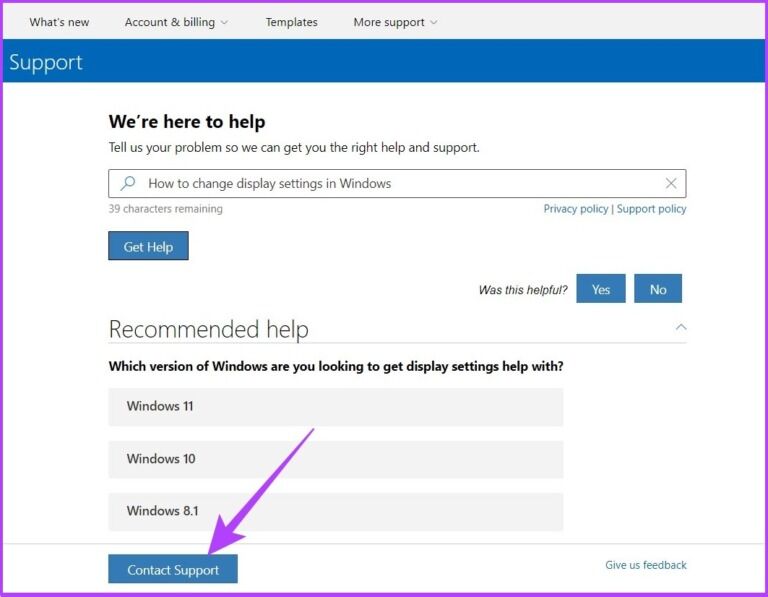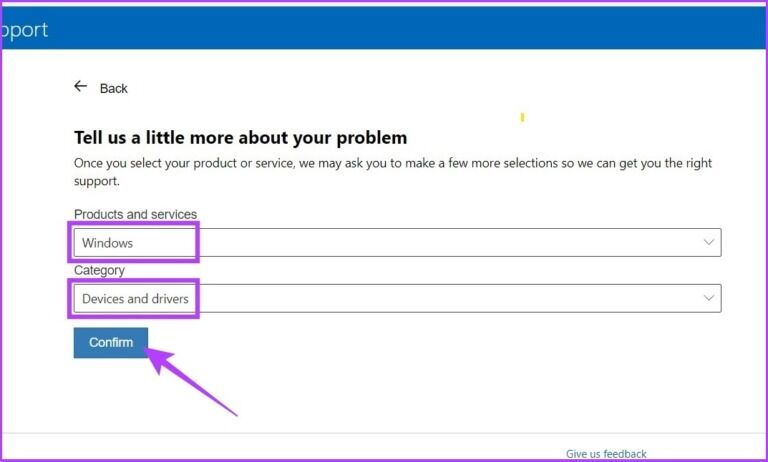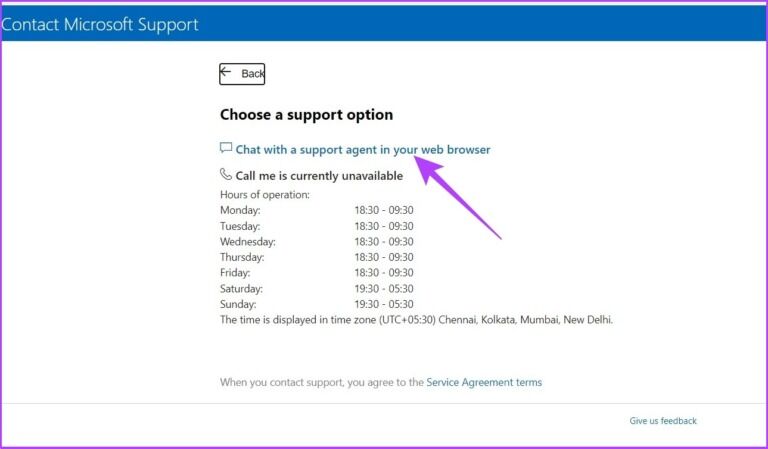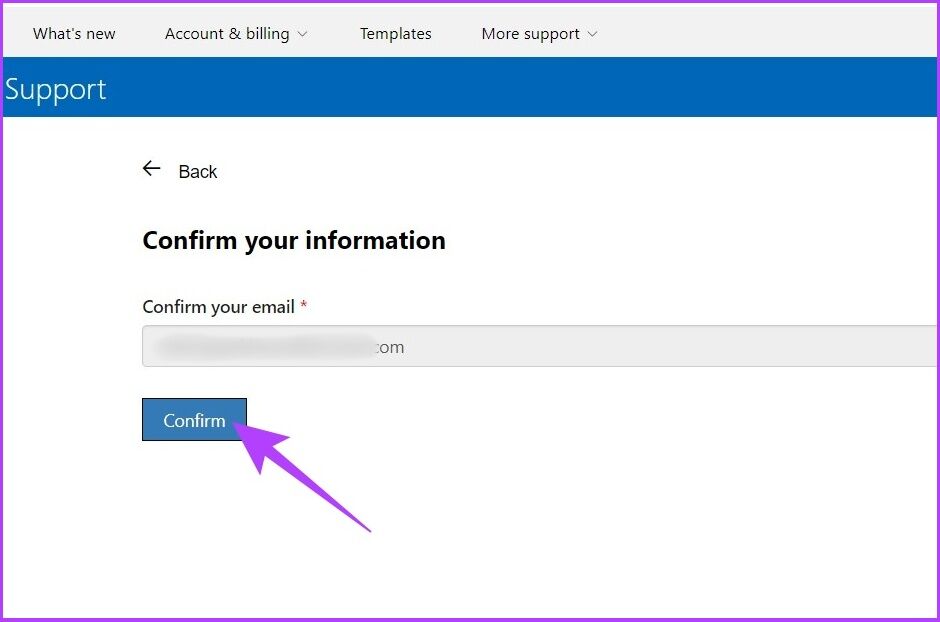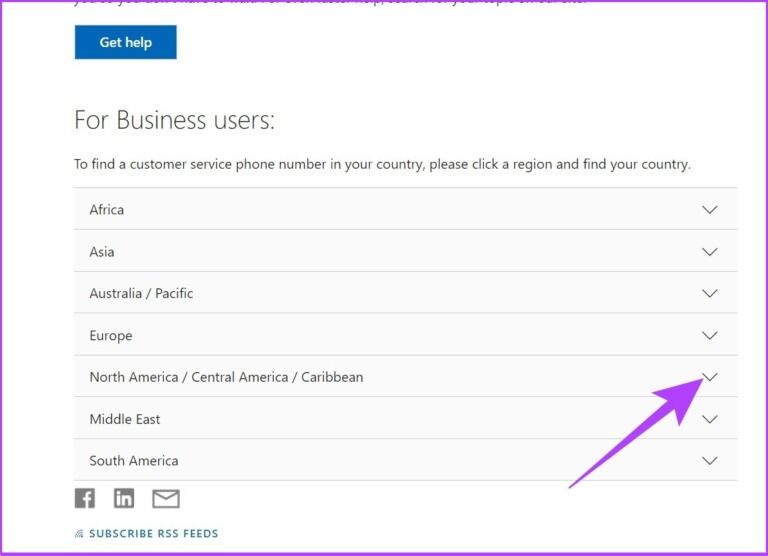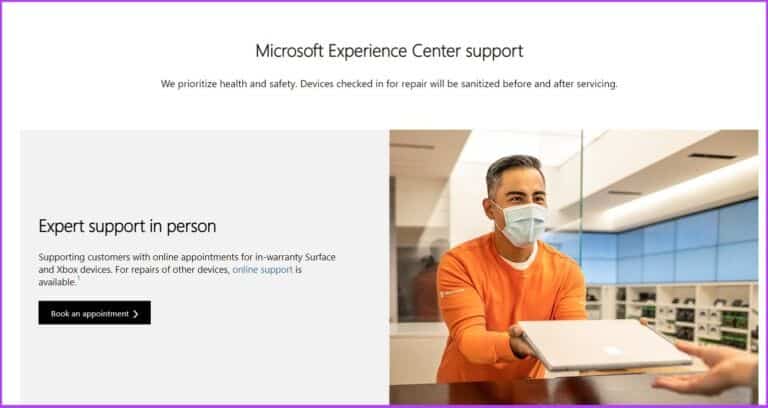Windows 7 및 Windows 10에서 도움을 받는 11가지 방법
다른 운영 체제에서 마이그레이션하거나 Windows의 일반 사용자인지 여부에 관계없이 예기치 않은 일반적인 문제가 발생할 수 있습니다. 그러나 Windows는 기본 제공 옵션을 사용하여 이러한 일부를 효율적으로 제거하는 데 도움을 줄 수 있습니다. 이것이 어떻게 작동하는지 궁금하십니까? 이 문서에서는 Windows에서 도움을 받는 방법을 보여줍니다.
일반적인 문제는 무엇이든 가능합니다. 응용 프로그램이 작동하지 않는 소리가 작동하지 않습니다 바르게. 고객 지원으로 넘어가기 전에 Windows에 기본 제공되는 다양한 빠른 문제 해결 옵션에 대해 자세히 알아보겠습니다.
참고: 이 문서의 모든 단계는 Windows 10 및 Windows 11 모두에서 작동합니다.
1. Windows에서 "도움말 얻기" 앱 실행
Windows 도움말에 액세스하는 가장 빠른 방법 중 하나는 키보드에서 F1 키를 누르는 것입니다. 그러면 Microsoft Edge가 PC에서 도움말 얻기라는 기본 제공 무료 앱을 여는 경로를 표시할 수 있습니다. 더 큰 반경을 중심으로 회전하는 대신 단계에 따라 도움말 얻기 앱을 빠르게 엽니다.
단계1 : . 키를 누릅니다. Windows , 그리고 유형 도움 에 검색 창 , 그리고 엔터 버튼.
단계2 : 응용 프로그램에서 도움말 문제를 검색하여 문제를 해결할 수 있는 결과를 얻을 수 있습니다.
예: Windows에서 스캐너를 설정합니다.
또한 채팅, 이메일 또는 전화를 통해 Windows 지원에 문의하여 도움을 받을 수 있습니다. 을 따라서.
단계3 : 버튼을 클릭 연락처 지원 왼쪽 하단 모서리에 있습니다.
단계4 : 이내에 상품과 서비스, 딸깍 하는 소리 드롭 다운 메뉴.
단계5 : 퍄퍄퍄 창.
단계6 : 범주에서 선택 마이크로소프트 확장.
단계7 : 마지막으로 "확인하기".
"웹 브라우저에서 지원 에이전트와 채팅" 또는 "전화 번호를 제공하면 지원 에이전트가 전화를 겁니다." 중에서 선택할 수 있는 두 가지 옵션이 있습니다. 옵션을 선택하고 문제 해결을 진행하십시오.
2. 시작하기 앱 사용
최근에 Windows 10에서 Windows 11로 업그레이드했다면 Windows 11의 새로운 기능을 보여주기 위해 Microsoft에 포함된 시작하기 앱을 보았을 것입니다. 이 앱을 사용하여 Windows 11에 대한 도움말을 얻을 수 있습니다. 앱에 액세스하는 방법은 다음과 같습니다. .
단계1 : . 키를 누릅니다. Windows , 그리고 유형 시작하기 에 검색 창 , 그리고 엔터 버튼.
2단계: 이제 시작하기 , 그리고 당신을 데려갈 것입니다 Windows 모든 설정을 통해 경험을 사용자 정의하십시오.
모든 설정으로 이동하여 요구 사항에 따라 활성화 또는 비활성화를 선택합니다. Windows 옵션을 사용할 때 팁 및 제안 얻기를 활성화하는 것이 좋습니다. 지시를 따르다.
단계3 : 클릭 "Windows 키 + I” 앱을 열려면 설정. 퍄퍄퍄 시스템 사이드 바에서 이동 알림.
단계4 : 아래로 스크롤하여 추가 설정을 누릅니다. 옆에 있는 확인란을 활성화합니다. "Windows를 사용할 때 팁 및 제안 얻기".
3. 문제 해결 도구 사용
Windows에서는 키보드 문제 해결에서 디스플레이 드라이버 업데이트에 이르기까지 여러 가지 문제 해결 옵션을 사용할 수 있습니다. 따라서 몇 가지 기본적인 문제가 발생하는 경우 이러한 문제 해결사가 매우 유용할 것입니다. 찾는 방법은 다음과 같습니다. 때때로 문제 해결 도구가 이상하게 작동하고 작동하지 않아 수정해야 합니다. 그래서 가장 좋은 것을 확인하십시오. 문제 해결사를 수정하는 5가지 방법.
1 단계: 클릭 윈도우 키 , 그리고 유형 إعدادات 문제 해결, 누르기 입력합니다.
단계2 : 딸깍 하는 소리 기타 문제 해결사.
단계3 : 전용 문제 해결 도구가 가득한 페이지가 나타납니다. 발생한 문제에 따라 문제 해결사를 실행하고 문제를 해결하십시오.
이렇게 하면 Windows에서 필요한 도움을 받을 수 있습니다. 그러나 때때로 문제 해결 도구가 이상하게 작동하거나 작동하지 않습니다. 비슷한 문제가 발생하면 확인하십시오. 문제 해결 도구를 수정하는 가장 좋은 방법.
4. WINDOWS 검색을 사용하여 도움을 받으세요
Windows 검색은 최근 몇 년 동안 크게 향상되었습니다. 컴퓨터에서 내부 및 외부(온라인) 파일을 검색할 수 있습니다. 또한 문제가 발생하면 검색 탭의 일반 검색 쿼리를 통해 Bing에서 제공하는 솔루션이 포함된 해당 설정 페이지로 이동합니다. 다음 단계는 프로세스를 안내합니다.
단계1 : 클릭 윈도우 키 그리고 유형 문의.
예: "Wi-Fi가 연결되지 않았습니다"
단계2 : "섹션" 내에서웹 사이트를 검색하다" , 클릭 "브라우저에서 결과 열기".
솔루션은 설정 페이지에 대한 액세스 가능한 링크를 통해 Bing에서 쉽게 사용할 수 있습니다. 그러나 때때로 Windows 검색이 느려집니다. 가장 좋은 것을 확인할 수 있습니다 Windows 11에서 느린 검색을 수정하는 방법.
모든 제품을 통합하고 사용자 문제를 해결할 수 있는 좋은 방법입니다. 또한 지원 페이지에 직접 액세스하여 일반적인 Windows 문제에 대한 도움을 받을 수 있습니다.
5. 빠른 도움말로 Windows에서 도움 받기
Windows 10/11에는 빠른 지원이라는 새로운 도구가 있습니다. 이 도구를 사용하면 기술 지원 또는 친구에게 원격으로 컴퓨터를 시작하고 컴퓨터 문제를 해결할 수 있도록 액세스를 제공할 수 있습니다. 다음 단계는 이를 찾고 사용하는 방법을 안내합니다.
단계1 : 딸깍 하는 소리 윈도우 아이콘 , 그리고 유형 빠른 지원, 입력하십시오.
단계2 : 두 가지 옵션이 있습니다: 도움 받기 및 지원 제공. 도움말 얻기를 클릭합니다.
당신은 보안 코드를 입력하세요 도움을 받을 때마다 상대방(지원팀 또는 친구)으로부터 받는 것.
도움을 받으려면 로그인하고 도움을 요청하는 사람과 공유할 수 있는 보안 코드를 만들어야 합니다. 귀하의 코드는 다른 시스템에 연결하는 데 10분 동안만 유효합니다.
6. 소셜 미디어를 사용하여 도움 받기
Microsoft 지원에 직접 문의하거나 개인 정보를 공개하지 않고 소셜 미디어를 사용하여 문제를 해결할 수 있습니다. Twitter의 @microsofthelps에서 문제를 트윗할 수 있습니다. 지원팀에서 해결 방법을 알려 드리겠습니다.
개인 정보 보호를 위해 이 대화는 받은 편지함에서 진행될 수 있습니다. 그러나 Microsoft가 문제를 보고 해결할 수 있도록 트윗하는 경우 트윗에 답글을 달 수 있는 사람을 설정할 수 있습니다.
또는 r/windowsHelp Reddit 커뮤니티(아래에 첨부된 링크)에 질문을 게시할 수 있습니다. 그러나 이 Reddit 커뮤니티는 Microsoft에서 운영하지 않습니다. 따라서 커뮤니티 구성원이 제공하는 솔루션을 신중하게 테스트하십시오.
7. 도움이 필요한 경우 MICROSOFT 지원에 문의
위의 권장 사항 중 어느 것도 효과가 없는 것으로 판명되면 이것이 마지막 옵션입니다. Windows 문제에 대한 도움을 받으려면 Microsoft 지원에 문의해야 하며 이를 수행하는 방법에는 여러 가지가 있습니다.
1- 문의하기 페이지 사용
문의하기 페이지를 사용하여 Microsoft 고객 지원에 연락할 수 있습니다.
단계1 : 이동 Microsoft의 문의 페이지 아래 링크를 사용합니다.
단계2 : 이내에 “도움을 받고 싶은 제품을 선택하세요” , Office와 같이 문제가 있는 제품을 클릭합니다.
단계3 : 사이에서 선택 "가정 지원 받기" 그리고 "비즈니스 지원을 받으세요.
선택하면 “가정 지원 받기” 그러면 이 문서의 초기 단계에서 언급한 대로 문제를 검색하고 진행할 수 있는 도움말 얻기 앱이 시작됩니다.
선택하면 “비즈니스 지원 받기” , Microsoft 365 관리자여야 합니다. 로그인하고 Microsoft 지원에 문의해야 합니다.
비. Microsoft 지원에 문의
문제를 해결하기 위해 Microsoft 담당자와 일대일 통화를 하시겠습니까? 지원 팀에 전화를 걸어 문제 해결 지침을 제공하도록 요청할 수 있습니다. 아래 단계를 따르세요.
1 단계: 이동 "마이크로소프트 지원 연락처 페이지” 아래 링크를 사용합니다. 이 페이지는 도움말 얻기 앱의 웹 버전입니다.
단계2 : "와 같이 검색어를 입력하세요.Windows에서 디스플레이 설정을 변경하는 방법” 을 탭하고 "도움을 받아".
3 단계: 단계별 지침을 따르고 성공하지 못하면 "연락처 지원".
단계4 : 카테고리 선택 "상품과 서비스" 을 탭하고 "확인하기".
단계5 : 당신이 볼 경우 "현재 연락할 수 없습니다., 수도꼭지 "웹 브라우저에서 지원 에이전트와 채팅".
단계6 : 검증 이메일을 확인하고 확인을 클릭합니다.
비즈니스 사용자인 경우 글로벌 고객 서비스 전화 번호를 통해 Microsoft 지원에 직접 문의할 수 있습니다.
드롭다운 목록에서 지역을 선택하고 직접 연결합니다.
씨. 마이크로소프트 익스피리언스 센터 지원
이것은 Microsoft Answer Desk라고도 하며 보증에 포함된 Surface 및 Xbox 하드웨어를 제공합니다. 따라서 보증 Surface 제품을 소유하고 있고 문제가 발생하는 경우 빠른 지원, 수리 및 수리를 위해 온라인 및 오프라인 약속을 모두 예약할 수 있습니다.
Windows에서 도움을 받는 방법에 대한 FAQ
1. Windows에서 도움말 보기 앱을 삭제할 수 있습니까?
아니요. Microsoft의 도움말 보기 앱은 다른 기본 제공 앱과 다르며 앱 및 기능 메뉴를 통해 제거할 수 없으며 검색 기능을 사용하여 제거할 수 없습니다.
2. Windows 업데이트에 대한 도움을 받으려면 어떻게 해야 합니까?
당신은 갈 수 있습니다 Windows 설정 > Windows 업데이트 > 아래로 스크롤하여 도움 받기를 찾습니다.
3. Microsoft Word 도움말 버튼은 어디에 있습니까?
Microsoft Word를 열고 키보드에서 F1 키를 눌러 Word 도움말을 엽니다.
XNUMX시간 Windows에 대한 도움말
Windows는 모든 최신 버전의 Windows에 기본적으로 포함되어 있는 지원 응용 프로그램이 필요한 거대한 운영 체제입니다. 종종 문제 해결 설정으로 문제가 해결됩니다. 문제를 어떻게 해결합니까? 문제 해결을 사용합니까, 아니면 Windows 지원에 직접 문의하시겠습니까? 아래 의견 섹션에서 알려주십시오.